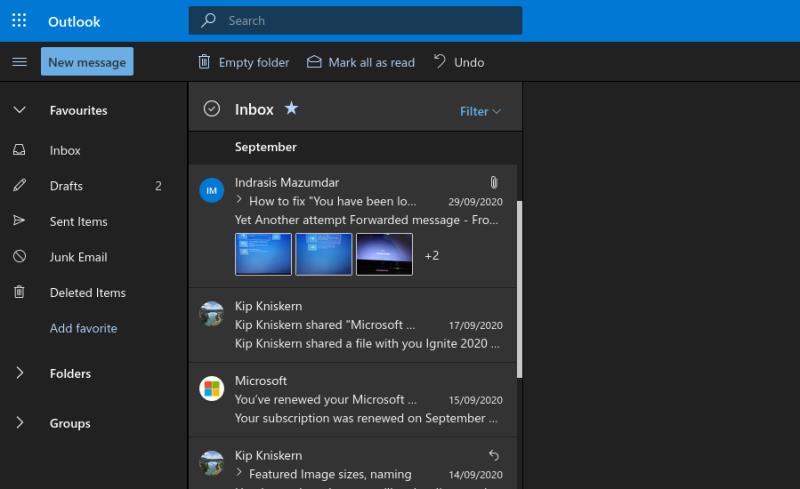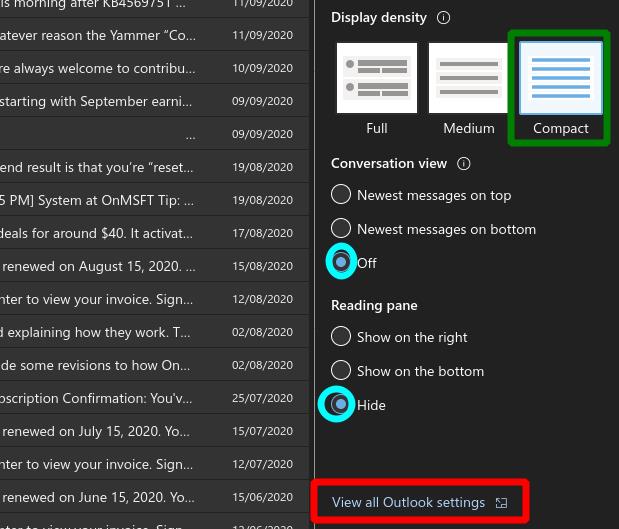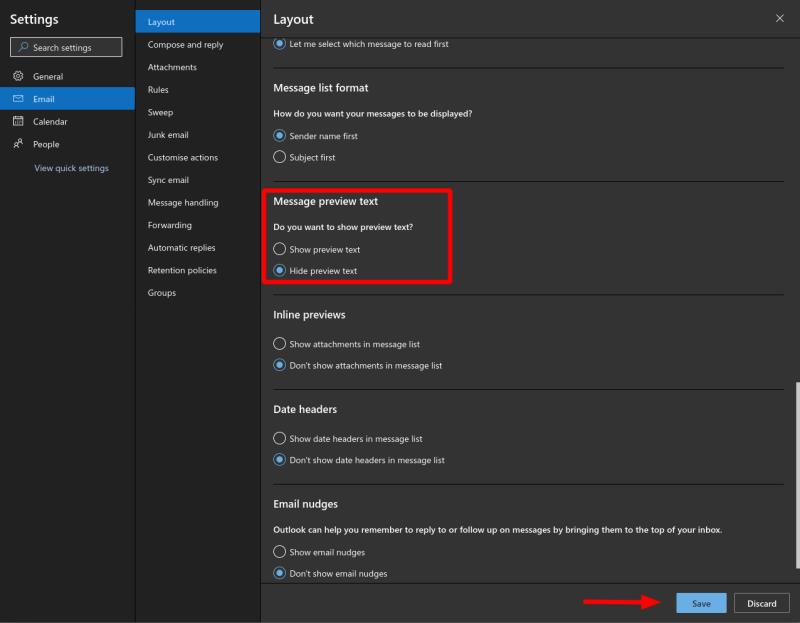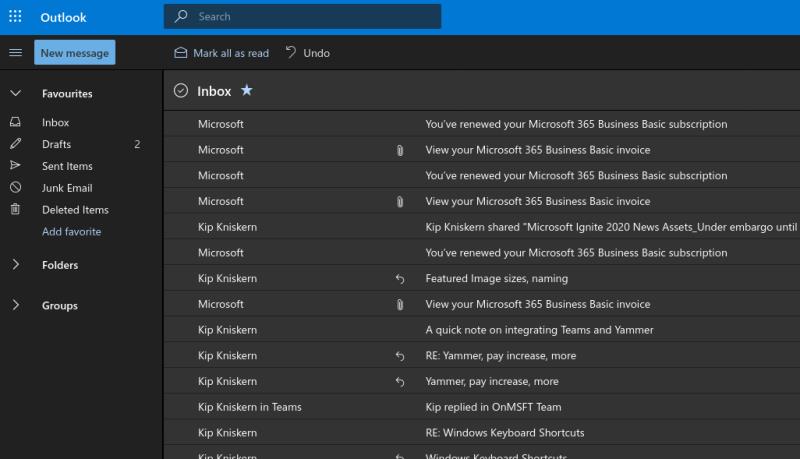Da biste dobili kompaktniji izgled pristigle pošte u web-aplikaciji Outlook:
Kliknite zupčanik Postavke u gornjem desnom kutu aplikacije.
Promijenite opciju "Gustoća prikaza" u "Kompaktno".
Postavite opciju "Okno za čitanje" na "Sakrij".
Fino podesite tako da kliknete "Prikaži sve postavke Outlooka" i pregledate opcije u odjeljku Pošta > Izgled.
Zadani izgled za Outlook na webu sastoji se od zdepastog popisa poruka zajedno s uvijek uključenom pločom za čitanje. Pregledi poruka, minijature slika i veze na privitke prikazuju se u liniji, tako da svaka poruka koristi značajnu količinu okomitog prostora na zaslonu. Uz malo prilagodbe, izgled Outlooka možete prilagoditi tako da koristi kompaktan dizajn koji više podsjeća na tradicionalne klijente e-pošte.
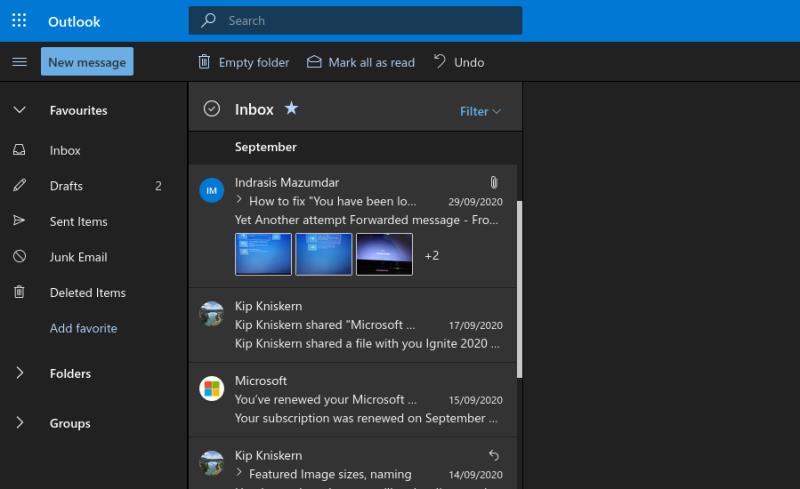
Kliknite zupčanik Postavke u gornjem desnom kutu sučelja programa Outlook. Započnite promjenom opcije "Gustoća prikaza" u "Kompaktno". Zatim postavite "Okno za čitanje" na "Sakrij". Ove dvije promjene imaju dramatičan učinak. Popis poruka sada koristi sav raspoloživi prostor. Ono što je najvažnije, izgleda više kao tradicionalni popis, s mnogo više poruka koje mogu stati na zaslon.
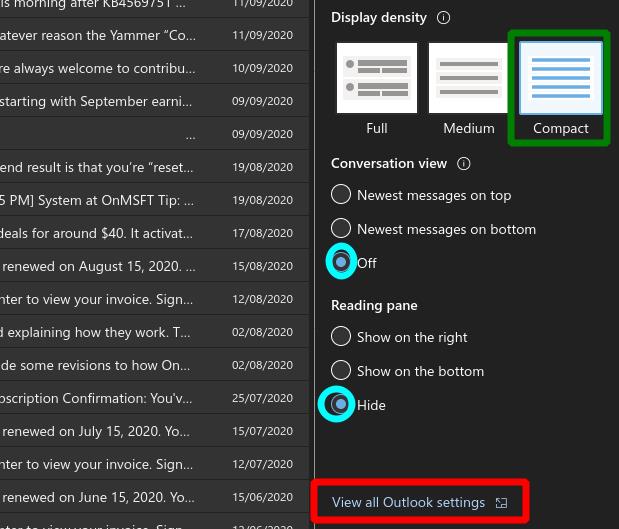
Kompaktni način rada također uklanja većinu vizualnih dodataka, kao što su avatari pošiljatelja i pregledi slika. Te se značajke mogu selektivno ponovno omogućiti klikom na vezu "Prikaži sve postavke programa Outlook" na dnu letka.
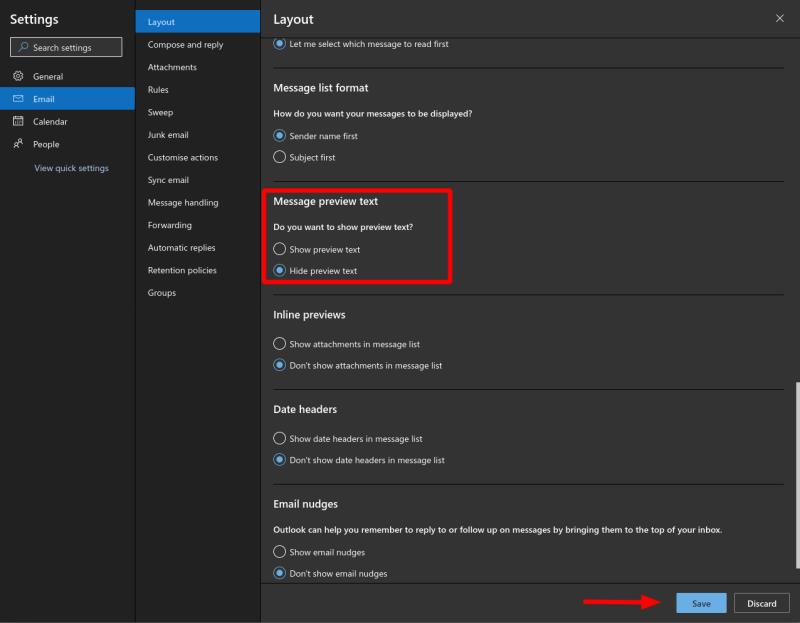
Upotrijebite dijaloški okvir Postavke koji se pojavljuje za fino podešavanje izgleda pristigle pošte. Pod pretpostavkom da težite maksimalnoj kompaktnosti, morat ćete promijeniti samo jednu postavka: "Tekst pregleda poruke". Pomaknite se prema dolje da biste ga pronašli, a zatim promijenite opciju u "Sakrij tekst pregleda". Ovo će ostaviti popis poruka koji prikazuje samo redak predmeta.
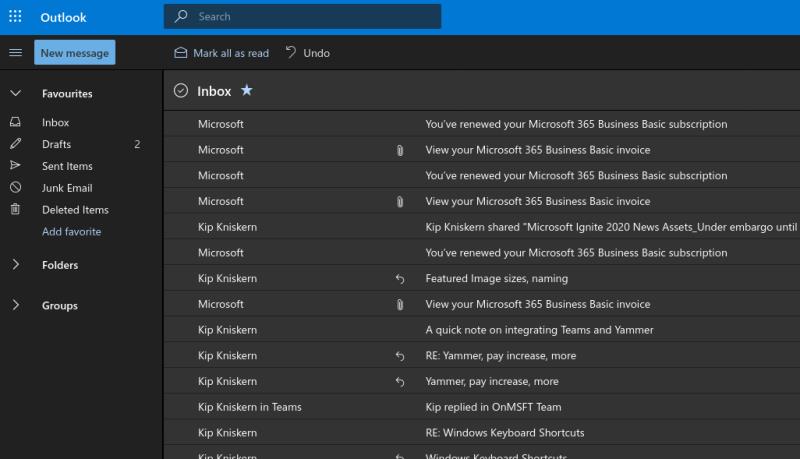
Ostale opcije izgleda možete pregledati pojedinačno kako biste prilagodili svoju pristiglu poštu prema svom ukusu. Imajte na umu da će ponovno omogućavanje nekih postavki, kao što su pregledi umetnutih privitaka ili grupirana zaglavlja datuma, uzrokovati da poruke ponovno koriste više okomitog prostora. Možda ćete morati osvježiti preglednik da biste vidjeli promjene koje napravite nakon uređivanja postavki izgleda.